现在大部分电脑都是win10系统,有些用户遇到了桌面图标变白问题,不知道如何解决,接下来小编就给大家介绍一下具体的操作步骤。
具体如下:
-
1. 首先第一步按下【Win+E】快捷键,打开【资源管理器】窗口。

-
2. 第二步根据下图所示,先点击【查看】选项,接着勾选【隐藏的项目】。
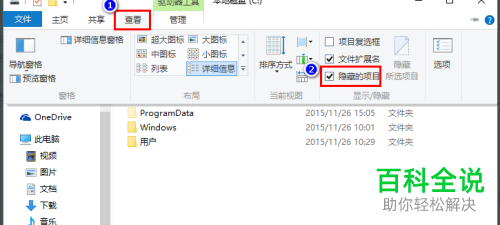
-
3. 第三步按下【Win+R】快捷键打开【运行】窗口,根据下图所示,在方框中输入【 %localappdata%】并按下【回车】键。

-
4. 第四步在弹出的文件夹中,找到并右击【lconCashe.db】文件,接着根据下图所示,点击【删除】选项。

-
5. 第五步鼠标右键单击底部任务栏,在弹出的菜单栏中根据下图所示,点击【任务管理器】选项。
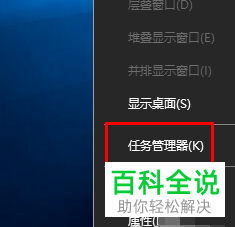
-
6. 最后打开【任务管理器】窗口,找到并右击【Windows资源管理器】选项,接着根据下图所示,点击【重新启动】即可。

-
以上就是如何解决win10系统桌面图标变白问题的方法。
